빠른 링크
⭐ 갤러리 검색
⭐ 캐시 지우기
⭐ 기타 파일 확인
기술 없이 삶을 살아가는 것은 오늘날의 많은 사람들에게 상당히 어려운 일입니다. 특히 모바일 기기의 저장 공간이 부족하여 사진이나 동영상 촬영을 통해 추억을 담지 못하거나 앱 사용이 제한되는 등의 문제가 발생하면 더욱 괴롭습니다. 하지만 특정 전략을 실행하여 소중한 메모리 공간을 되찾을 수 있는 몇 가지 방법이 있습니다.
오래된 노래, 팟캐스트 및 동영상 제거
사용자가 오디오 및 비디오 콘텐츠를 얻을 수 있는 Spotify, YouTube와 같은 미디어 소비용 애플리케이션 및 플랫폼을 사용하면 오래된 파일이 쌓여 기기의 소중한 저장 공간을 차지할 수 있습니다. 이러한 소스를 통해 미디어를 가져오도록 선택하면 콘텐츠의 사본이 로컬에 저장되어 모바일 디바이스 내에 저장되므로 사용 가능한 메모리가 줄어듭니다.
특정 오디오 및 시각적 콘텐츠는 장시간 재생될 수 있으며, 이러한 콘텐츠를 모바일 디바이스에 저장하는 데 필요한 상당한 저장 용량을 불러오는 것이 어려울 수 있습니다.
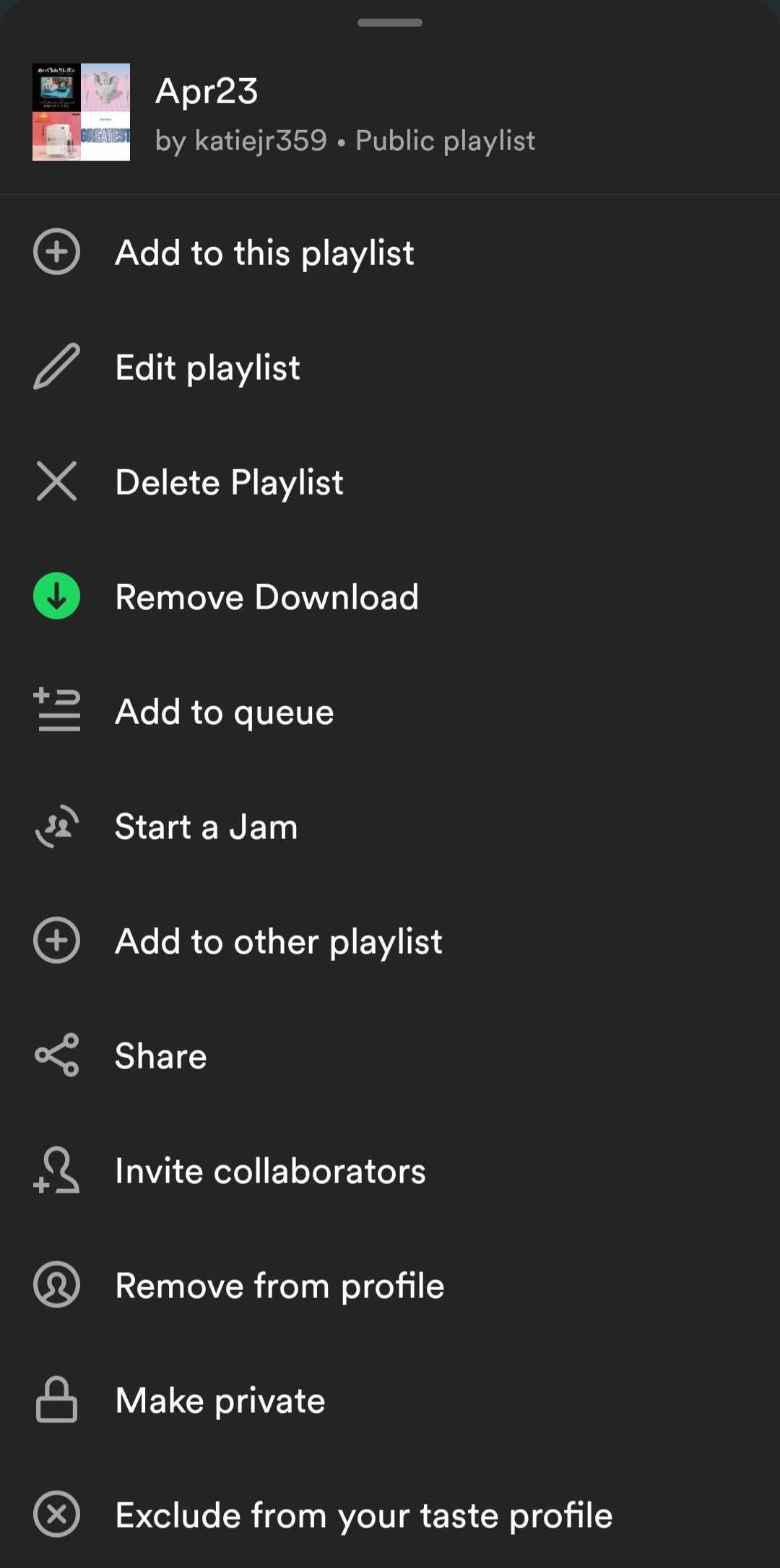
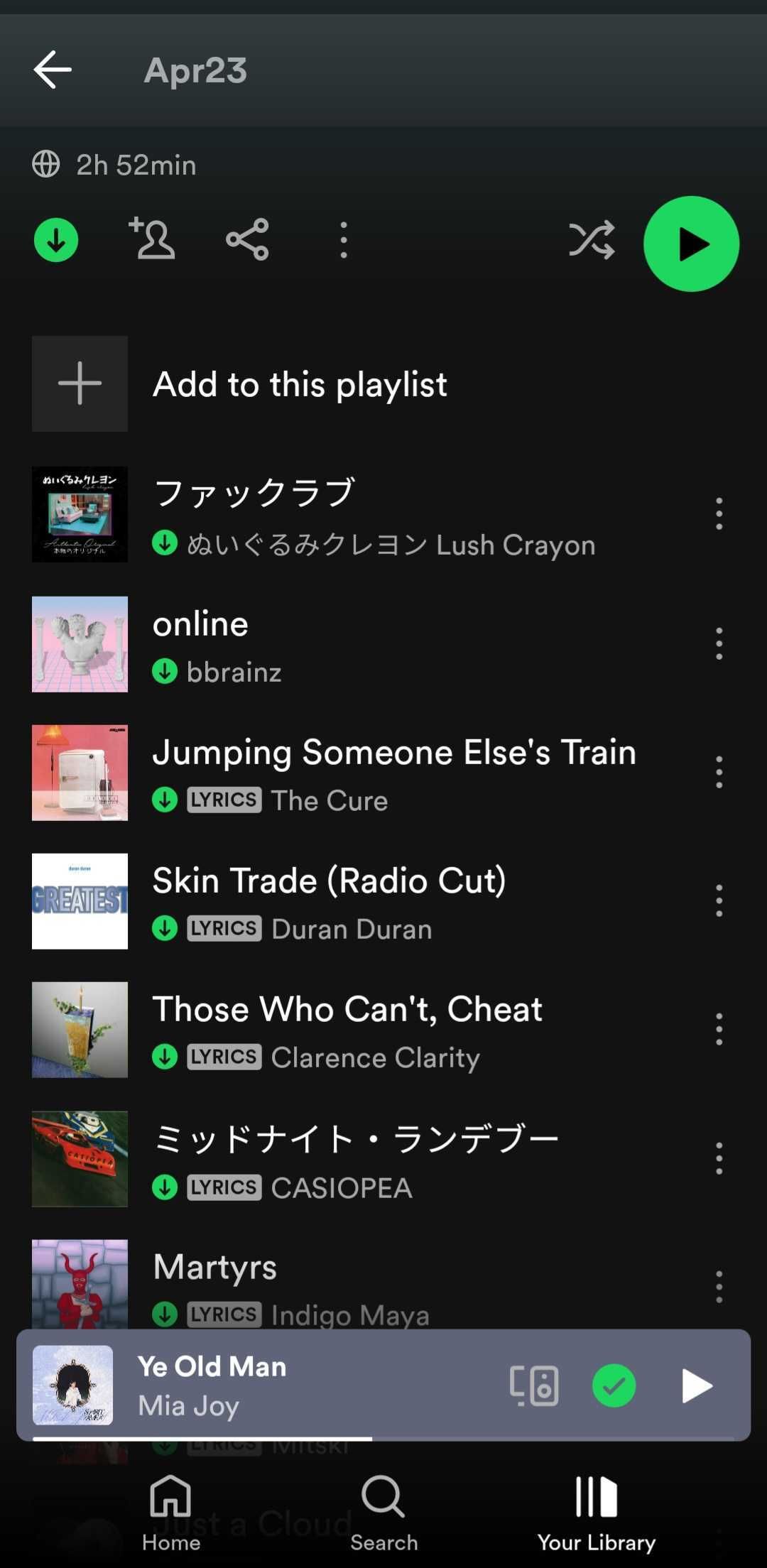
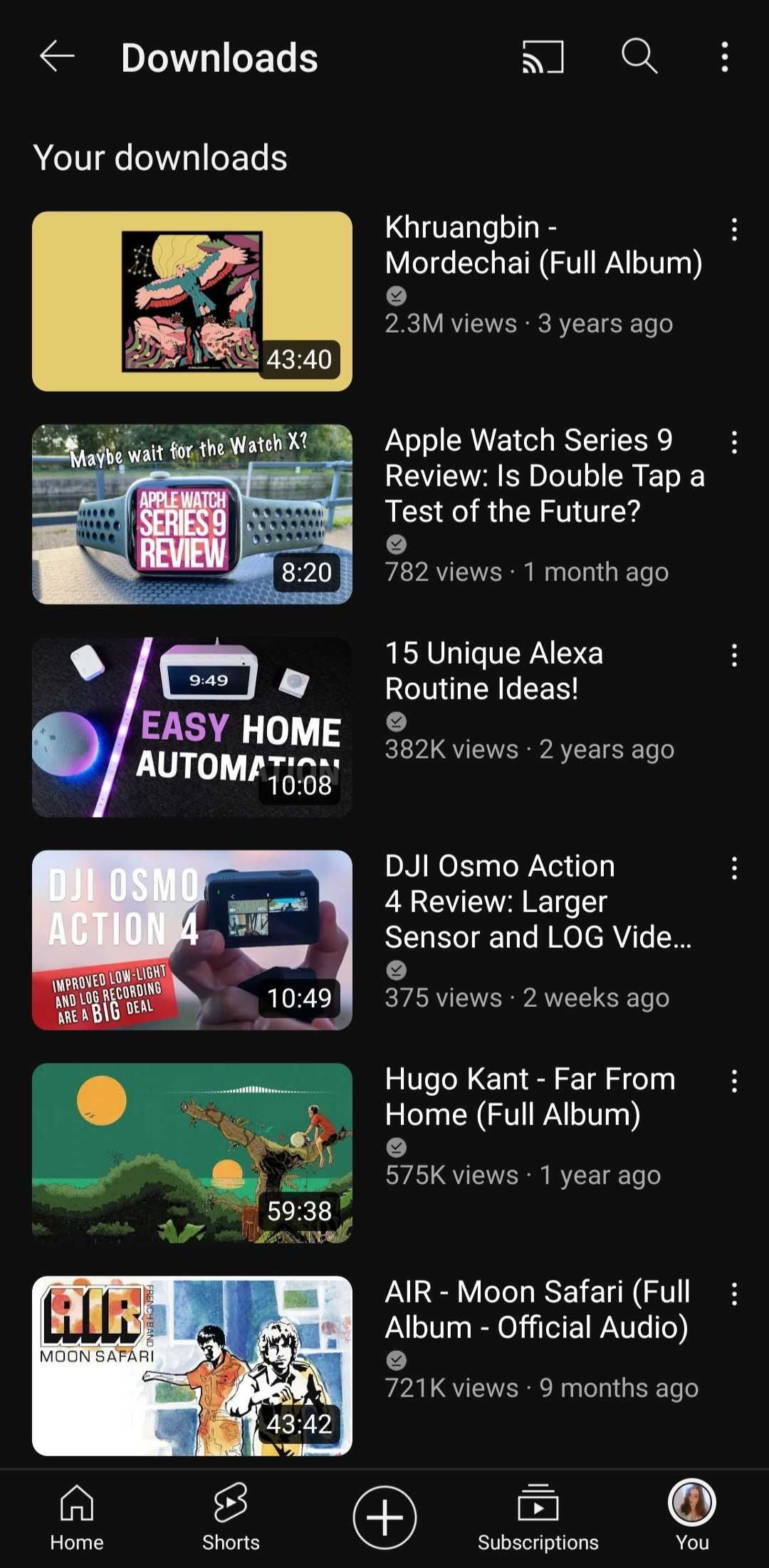
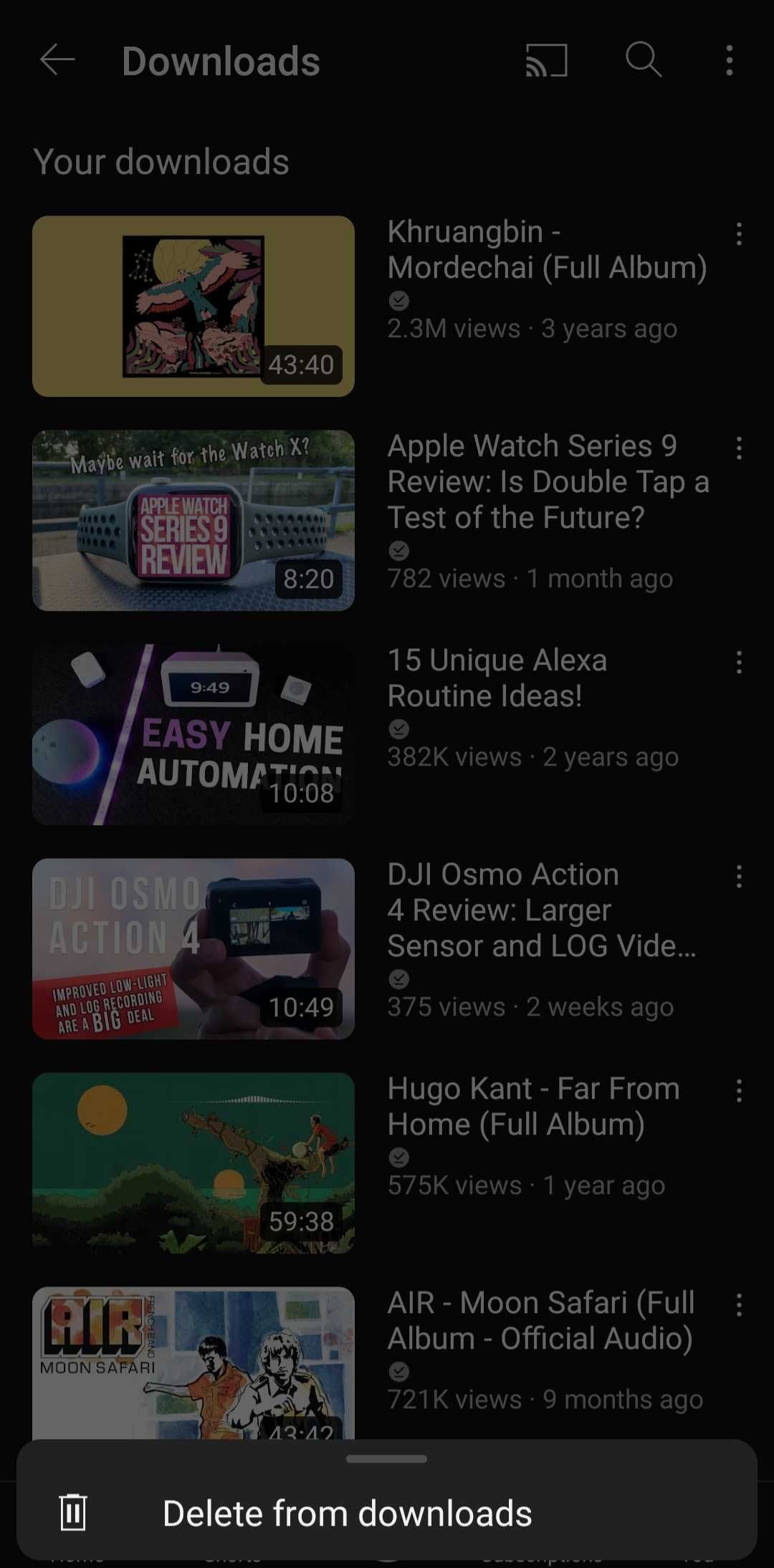 닫기
닫기
디바이스에서 효율적인 저장 공간 사용을 유지하려면 다운로드한 콘텐츠를 정기적으로 모니터링하는 것이 중요합니다. 예를 들어, Spotify를 사용하는 경우 다운로드 목록에서 특정 노래나 팟캐스트를 삭제하려면 재생 목록으로 이동하여 재생 목록 썸네일 아래에 세로로 배열된 세 개의 점을 찾아 제공된 옵션에서 ‘다운로드 제거’를 선택하면 됩니다. 이렇게 하면 전체 재생목록이 저장된 파일에서 제거됩니다.
다운로드한 동영상을 YouTube의 저장된 파일 목록에서 제거하려면 플랫폼의 기본 인터페이스를 통해 다운로드 재생목록에 액세스하여 지정된 다운로드 재생목록으로 이동합니다. 이 재생 목록에서 해당 동영상을 찾아 제목과 함께 표시되는 세 개의 가로줄을 찾습니다. 이 아이콘을 클릭하고 ‘삭제’ 옵션을 선택하면 사이트에 저장된 콘텐츠 모음에서 선택한 파일을 효과적으로 제거할 수 있습니다.
갤러리 살펴보기
원치 않는 사진과 녹음을 삭제하는 것은 디지털 콘텐츠 관리에서 피할 수 없는 부분입니다.안타깝게도 많은 사람들이 더 이상 필요하지 않은 파일을 삭제하지 않아 오래된 스크린샷, 흐릿한 이미지, 중복된 미디어로 가득 찬 사진 앨범이 혼잡해집니다. 이러한 불필요한 항목을 효율적으로 정리하고 폐기하면 장치의 저장 공간을 크게 확보할 수 있습니다.
iPhone 저장 공간 최적화는 개별 컬렉션을 검토하여 달성할 수 있습니다. 일반적으로 휴대폰에는 스크린샷 캡처, Instagram 이미지 등을 위한 별도의 앨범이 있습니다. 이러한 앨범이 불필요한 경우 삭제하여 상당한 공간을 확보할 수 있습니다. 또는 보관된 사진을 훑어보면서 쓸모없는 콘텐츠를 찾아 삭제하여 공간을 확보할 수도 있습니다.
모바일 장치의 소중한 저장 공간을 확보하려면 원치 않는 이미지와 동영상을 갤러리 애플리케이션 내의 지정된 ‘휴지통’ 폴더로 전송하여 폐기하는 것이 현명할 수 있습니다. 일반적으로 이러한 콘텐츠는 영구적으로 삭제되기 전에 30일 동안 이 폴더에 보관됩니다. 그러나 원하는 경우 최소한의 노력으로 휴지통 폴더의 콘텐츠를 삭제하여 프로세스를 신속하게 처리할 수 있습니다.
자동 다운로드된 콘텐츠 확인
특정 소셜 미디어 애플리케이션이 명시적인 사용자 동의나 조치 없이 플랫폼을 통해 전송되는 미디어 파일을 저장하고 저장하는 것이 관찰되고 있다는 점에 유의할 필요가 있습니다. 예를 들어, WhatsApp을 통해 동영상을 전송하면 디바이스 구성에 따라 스마트폰의 사진 앨범에 자동으로 저장될 수 있습니다. 이러한 미디어 콘텐츠의 자동 저장을 방지하려면 특히 미디어 공개 옵션을 선택 해제하는 등 개인정보 보호 설정을 적절히 조정하는 것이 좋습니다.
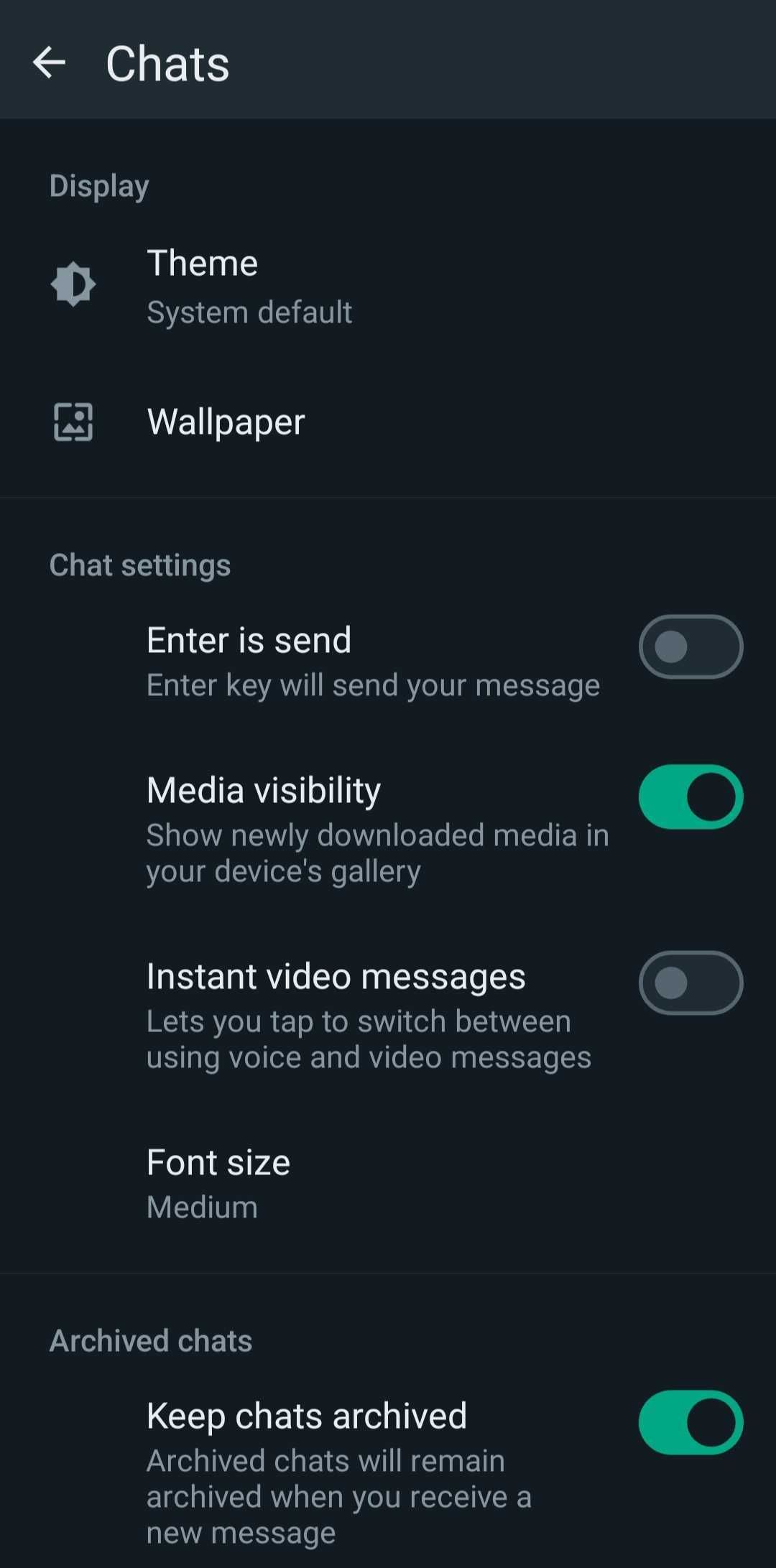
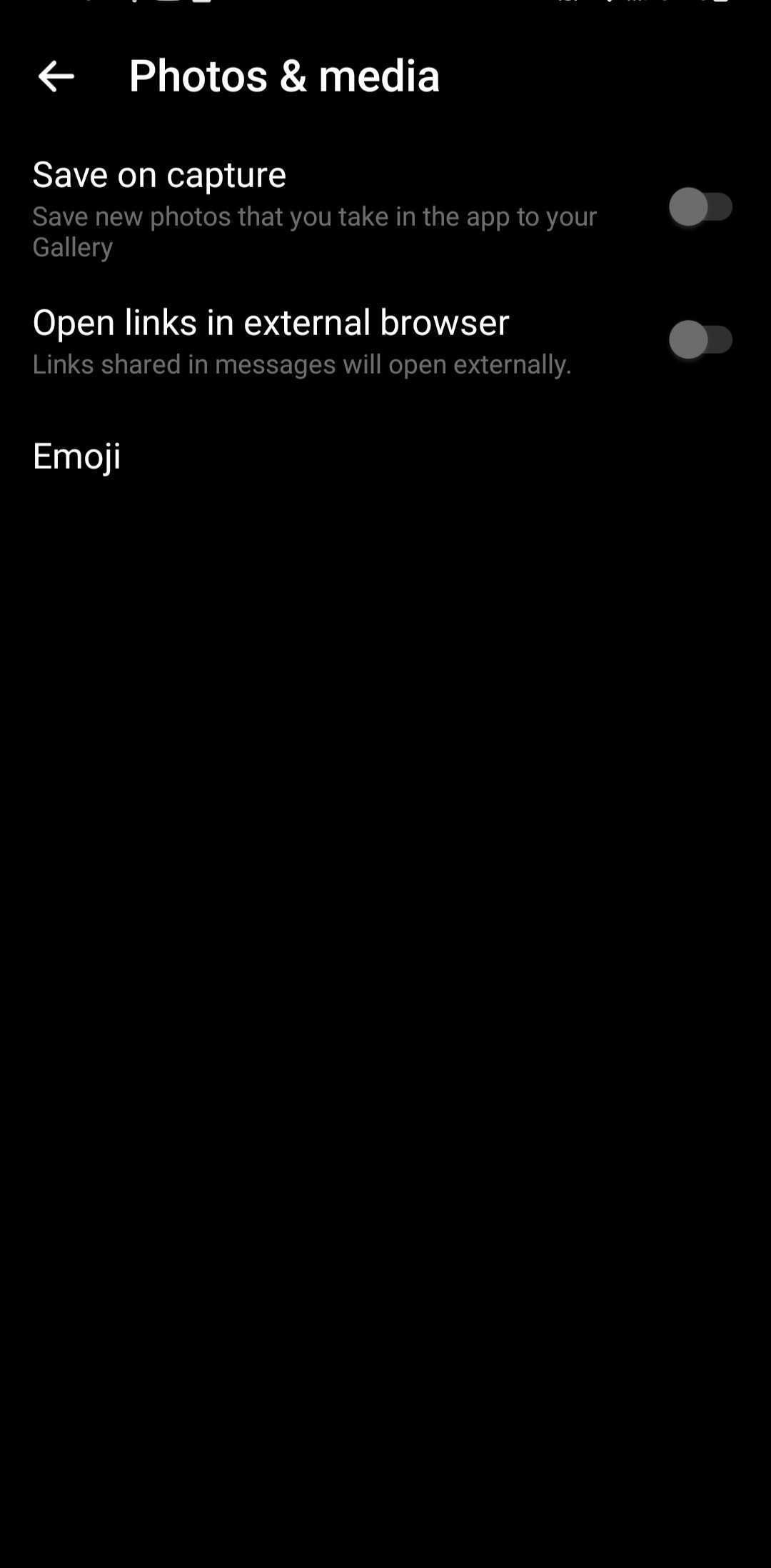 닫기
닫기
특정 애플리케이션 내에서 사진 자동 저장을 방지하려면 ‘설정’에 액세스한 다음 ‘사진 및 미디어’를 선택하여 지정된 설정으로 이동해야 합니다. 그런 다음 ‘사진 및 동영상 저장’ 옵션을 찾아 원하는 경우 토글이 비활성화되어 있는지 확인합니다. 이 프로세스는 같은 섹션에서 해당 토글을 조정하여 Facebook Messenger에 특별히 적용할 수도 있습니다.
Snapchat에서 기본 자동 저장 설정을 수정하려면 ‘설정’ 메뉴로 이동하여 ‘추억’을 선택해야 합니다. 여기에서 사진 보존 기본 설정을 사용자 지정할 수 있는 ‘저장 버튼’ 옵션을 찾습니다. 이러한 옵션에는 이미지를 앱의 메모리에만 저장할지, 기기의 내부 저장소에 저장할지 또는 두 위치에 모두 저장할지 선택할 수 있습니다. 마찬가지로 다양한 소셜 미디어 플랫폼에서 이러한 설정을 조정하는 것은 간단한 절차입니다.
삭제할 수 없는 원치 않는 앱 비활성화
모바일 장치에 사전 설치된 특정 앱이 있어서 당황한 적이 있으신가요? “왜 내가 절대 사용하지 않을 앱이 있는데도 삭제할 수 없을까?”라고 혼자 고민해 본 적이 있으신가요? 특정 앱을 제거하는 것이 경우에 따라 문제가 될 수 있지만, 스토리지 용량에 미치는 영향을 줄일 수 있는 실행 가능한 솔루션이 있습니다.
모바일 디바이스에 설치된 앱 중 즉시 제거할 수 없는 많은 앱은 비활성화할 수 있습니다. 통합 게임 프로그램, 피트니스 트래킹 도구, 디지털 지갑 등 기기 구매 시 함께 제공된 수많은 기존 애플리케이션이 여기에 해당됩니다.
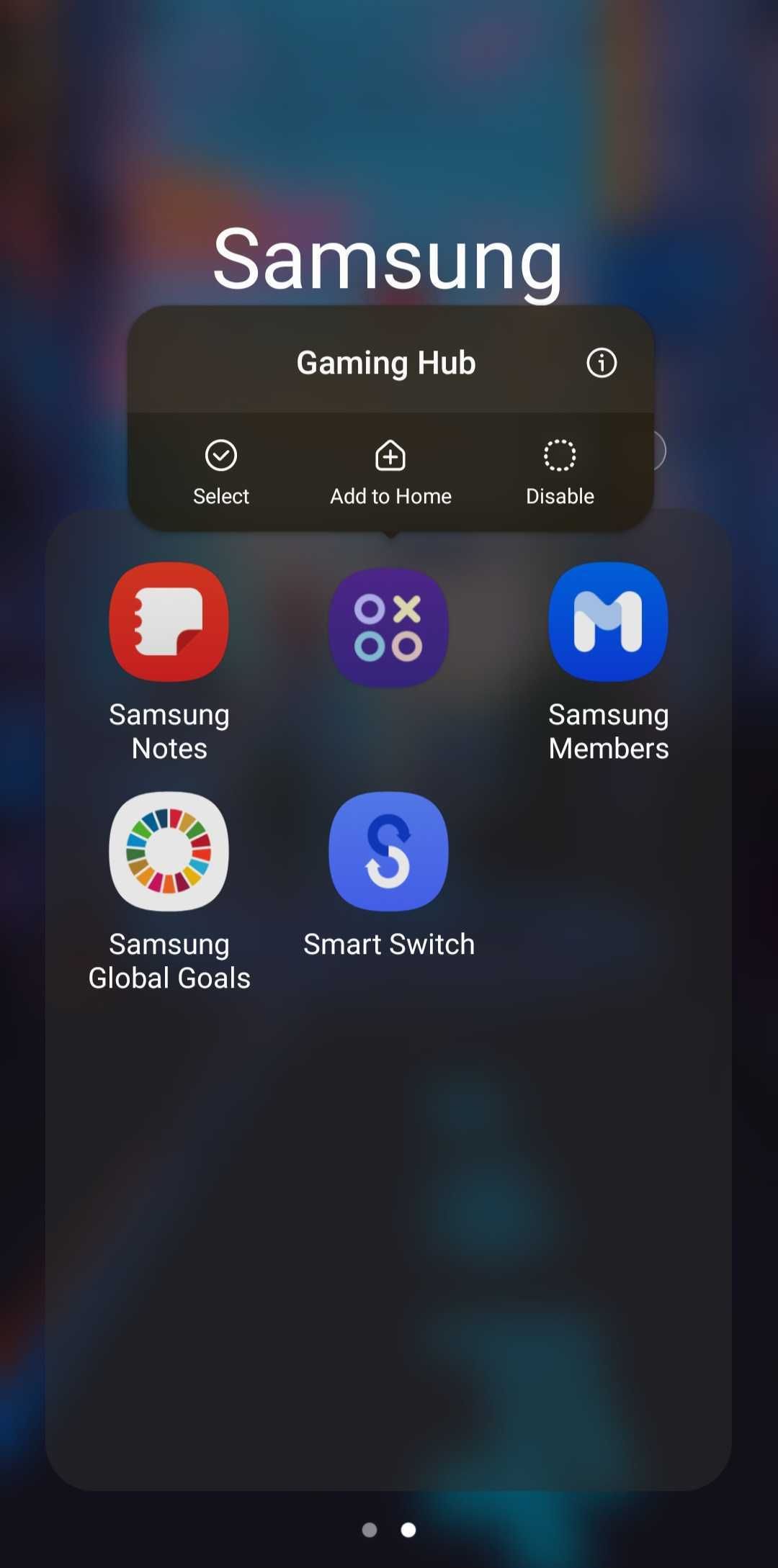
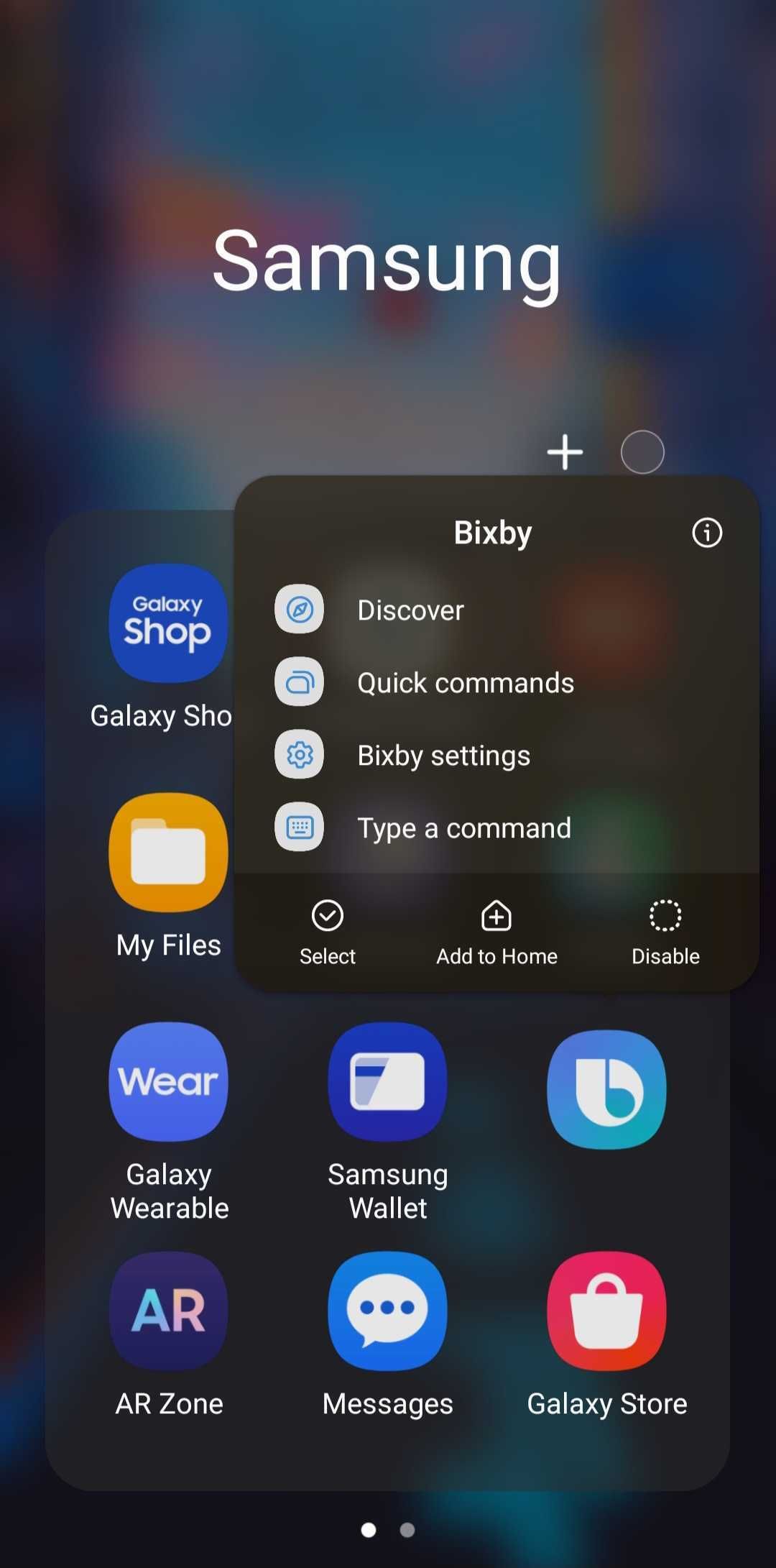 닫기
닫기
애플리케이션 비활성화 프로세스에는 캐시 데이터가 차지하는 저장 공간을 제한하면서 백그라운드에서 실행되지 않도록 하는 작업이 포함됩니다. 또한 소프트웨어 업데이트를 중단하는 것도 저장 용량을 절약할 수 있는 또 다른 방법입니다. 애플리케이션을 비활성화하려면 제거할 때와 마찬가지로 숫자로 애플리케이션을 누른 다음 비활성화 옵션을 선택하기만 하면 됩니다.
캐시 지우기
캐시는 나중에 해당 데이터에 더 빠르게 액세스할 수 있도록 정보를 유지하도록 설계된 장치 또는 프로그램입니다. 그러나 캐시는 의도치 않게 오래된 데이터를 보유하여 귀중한 저장소 리소스를 알게 모르게 소모할 수도 있습니다.
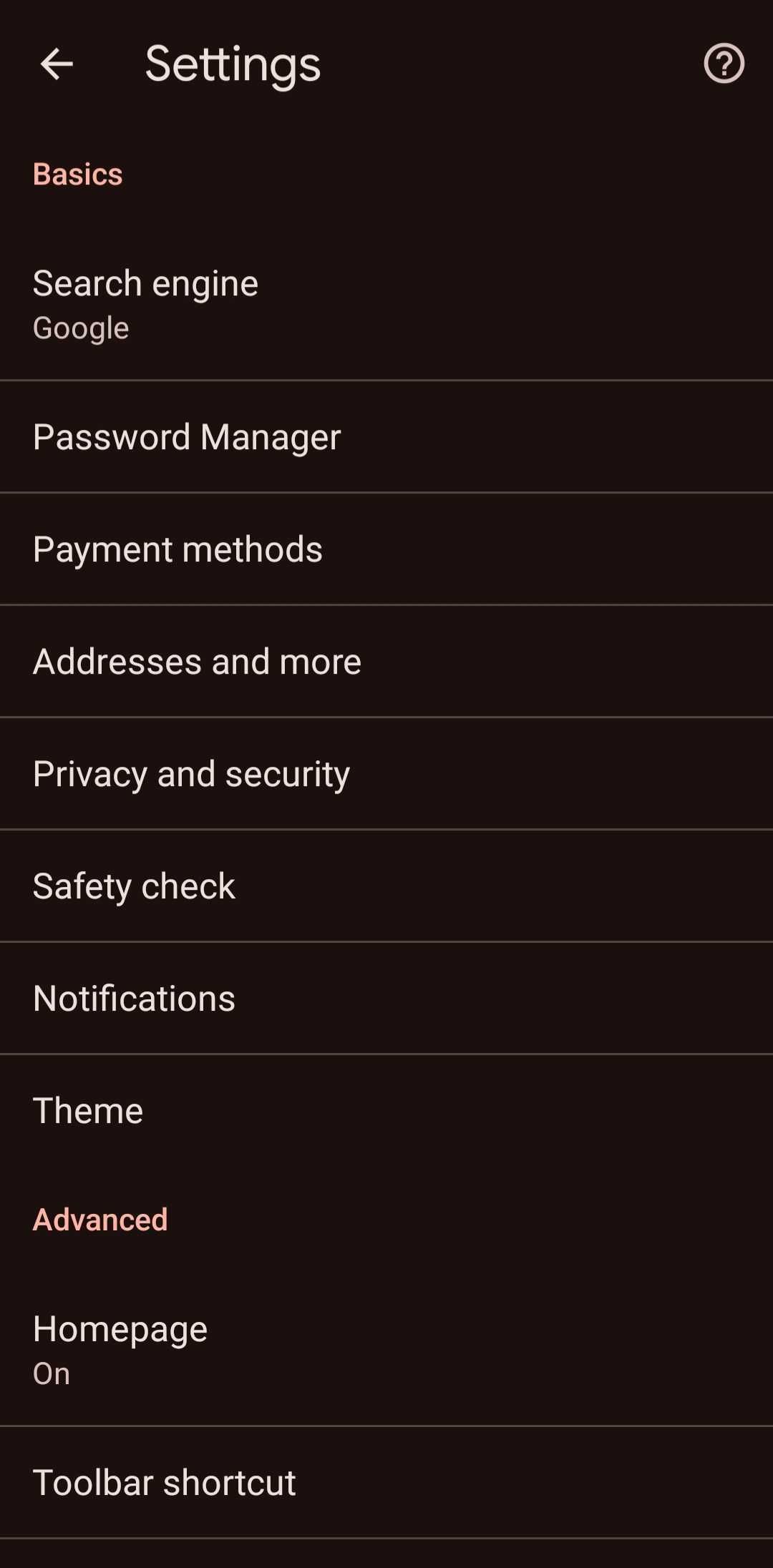
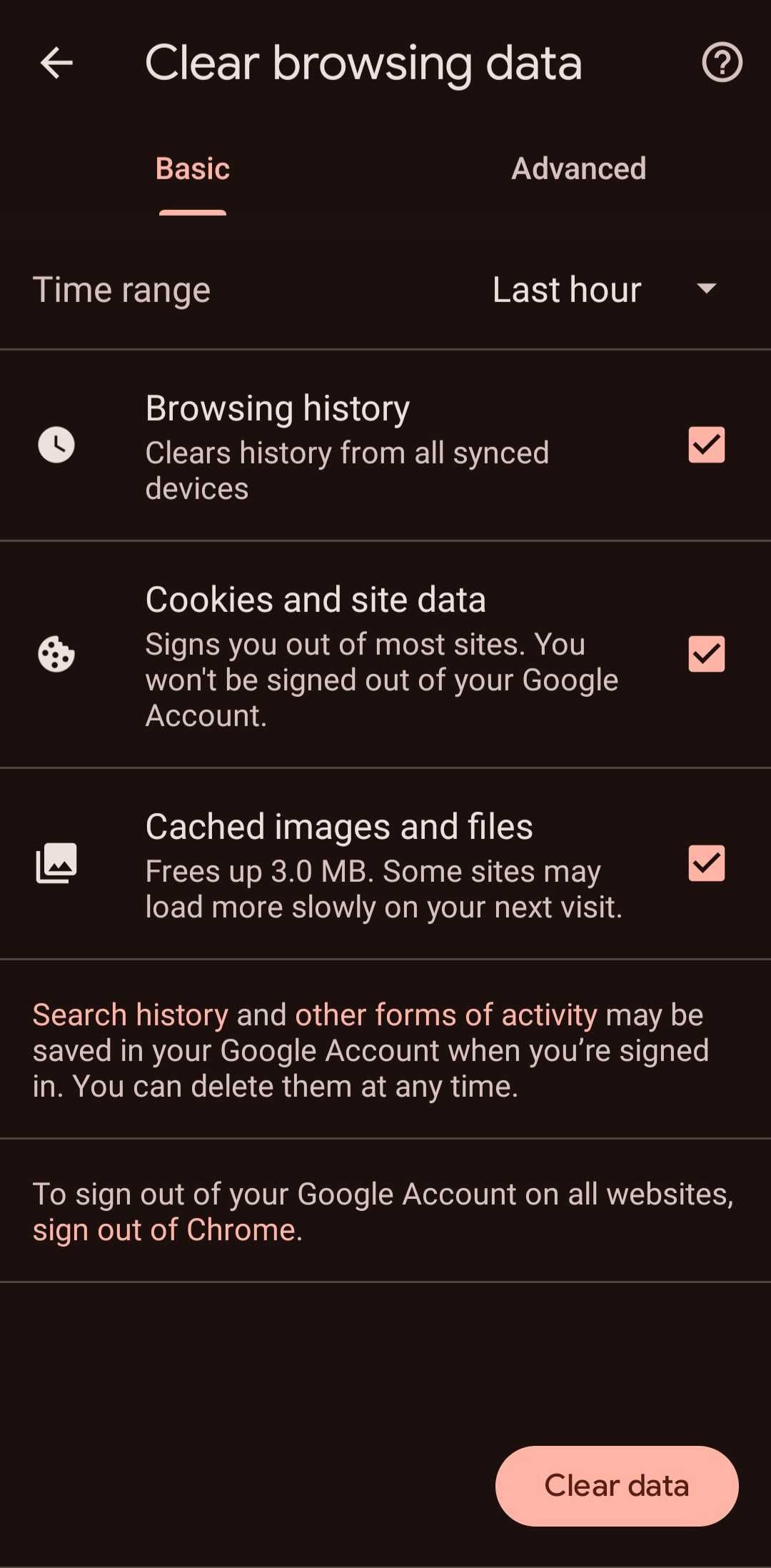 닫기
닫기
웹 브라우저의 캐시 내용을 지우려면 선택한 브라우저의 설정 메뉴로 이동하여 ‘기록 삭제’ 또는 ‘검색 데이터 삭제’ 탭을 찾습니다. 여기에서 관련 옵션을 선택하여 더 이상 필요하지 않은 캐시된 정보를 삭제할 수 있습니다. 예를 들어, 구글 크롬에서 이 작업을 수행하려면 인터페이스의 가장 오른쪽에 위치한 세 개의 세로 점으로 이동하여 ‘설정’을 클릭한 다음 ‘개인정보 및 보안’을 선택한 다음 ‘인터넷 사용 기록 삭제’를 선택하면 됩니다.
브라우저 캐시를 지우는 것 외에도 Android 기기에서 추가 저장 공간을 확보하는 또 다른 효과적인 방법은 앱 캐시를 삭제하는 것입니다.
기타 파일 확인
모바일 디바이스에 내부적으로 저장된 다양한 형식의 기타 파일이 존재할 수 있습니다. 이러한 파일은 애플리케이션이나 운영 체제 등 해당 기기와 관련된 다양한 기능과 관련되어 있을 수 있습니다.따라서 모든 기타 파일을 무차별적으로 삭제하는 것은 핸드셋의 올바른 작동에 기여하는 필수 데이터가 제거될 수 있으므로 바람직하지 않습니다. 오히려 이러한 파일을 신중하게 검토하여 더 이상 보관할 필요가 없는 파일을 신중하게 선택하는 것이 더 현명할 것입니다.
우선, 삼성 스마트폰에서 ‘내 파일’이라고 표시된 노란색 기호를 찾아 기기의 기본 파일 관리 애플리케이션에 액세스합니다. 그런 다음 인터페이스 내에서 지정된 내부 저장소 섹션으로 이동하여 해당 위치에 있는 누적된 콘텐츠를 살펴보세요. 이전 애플리케이션의 다양한 잔여물, 오래된 음성 녹음, 개별적으로는 중요하지 않지만 총체적으로 혼란에 기여하는 불필요한 벨소리 등을 관찰할 수 있습니다.
불필요한 디지털 자료를 체계적으로 정리하고 제거하지 않고 오랜 시간이 지나도록 방치하면 상당한 양의 데이터가 쌓여 소중한 저장 용량이 줄어들 수 있습니다. 따라서 사용하지 않거나 중복된 파일을 정리하면 처음 예상했던 것보다 훨씬 더 많은 용량을 확보할 수 있습니다.
메모리가 부족한 기기로 인한 지속적인 불안감을 완화하려면 이 문서에 설명된 지침을 준수하고 휴대폰에 오래되거나 원치 않는 정보가 저장되어 있는 잠재적 저장소를 조사하는 것이 좋습니다. 이 과정을 통해 상당한 양의 불필요한 데이터를 삭제할 수 있으며, 이는 사용자가 저장 용량 증가에 대한 열망을 실현할 수 있는 기회를 제공할 수 있습니다.